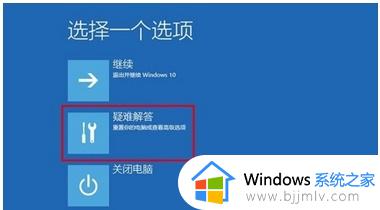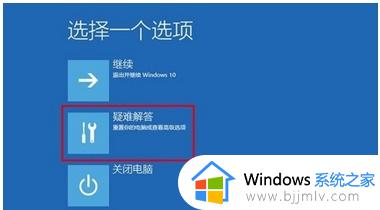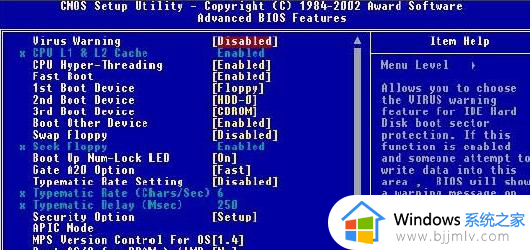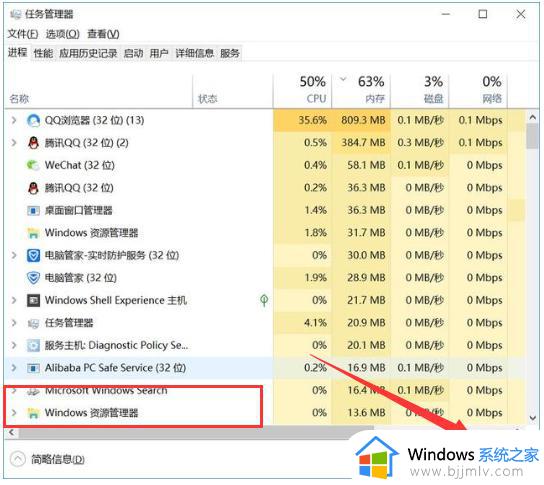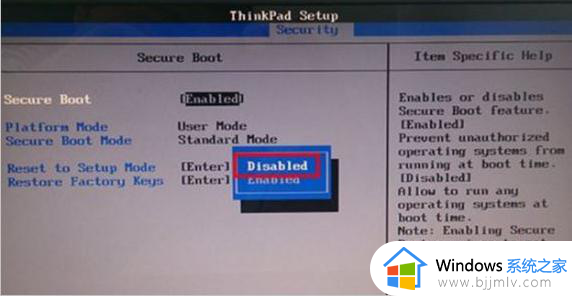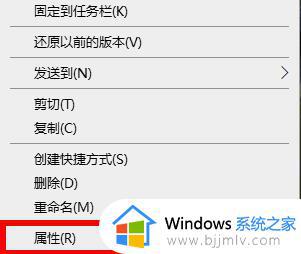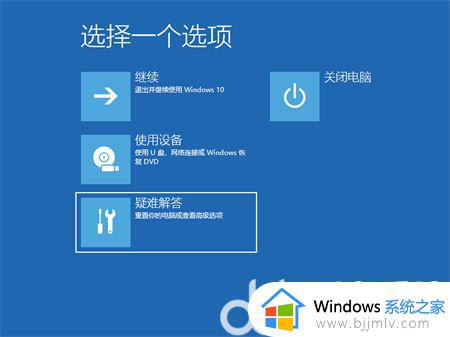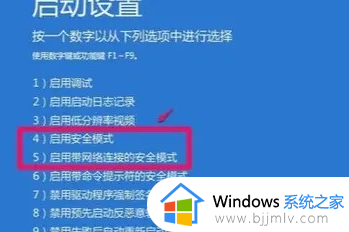win10进不去无限重启怎么办 win10进不了系统一直重启如何解决
通常在启动win10电脑的过程中,用户都会经过微软系统的经典logo画面之后才能进入桌面操作,可是最近有用户的win10系统在启动的时候,却一直进不了系统桌面,只出现不断重启的现象,对此win10进不去无限重启怎么办呢?下面小编就来教大家win10进不了系统一直重启如何解决,一起来看看吧。
具体方法如下:
方法一:
1、首先我们使用电源键连续重启,就能进入下方的界面了,选择“疑难解答”。
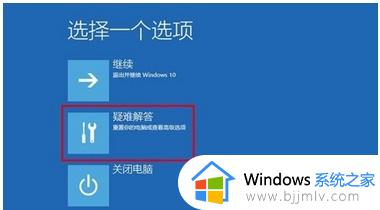
2、然后在“高级选项”中选择“回退到以前的版本”。
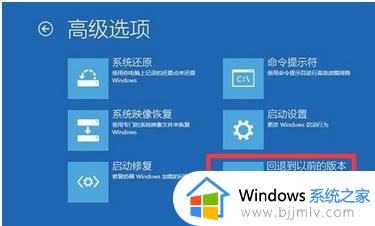
方法二:
1、我们也可以在安全模式中排查问题。首先按照上面的方法进入“高级选项”,然后选择“启动设置”。
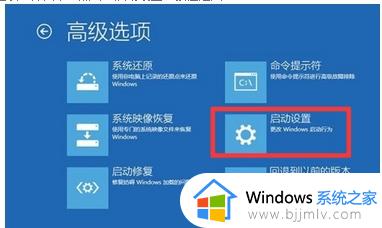
2、然后可以使用“F4”进入安全模式。

3、进入安全模式之后,按“win+r”打开运行,然后输入“msconfig”,回车确定。
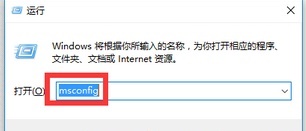
4、在“常规”选项卡中勾选“诊断启动”,确定之后重启电脑。电脑会自动诊断错误进行修复。
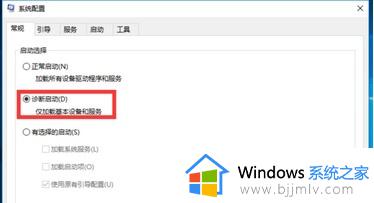
方法三:
如果上面的方法都无法解决问题,那就只能重做系统了。【u盘装深度win10系统教程】
以上就是给大家带来的win10进不了系统一直重启如何解决全部内容了,有遇到这种情况的用户可以按照小编的方法来进行解决,希望本文能够对大家有所帮助。